O Teams é uma ferramenta da Microsoft que permite que as pessoas se comuniquem e troquem dados através de sua plataforma.
Além das suas diversas funcionalidades, como compartilhar arquivos, realizar reuniões, ligações, criar grupos e equipes, o Teams permite a integração de outras plataformas da Microsoft e uma delas é o Microsoft Forms, que nos disponibiliza o Polls para criar formulário no Microsoft Teams.
Com a integração do Forms no Teams, utilizando o Polls, é possível criar formulários, compartilhar o documento, realizar as pesquisas necessárias e receber os feedbacks, tudo através do Teams.
Sendo assim, no post de hoje, vamos trazer um guia de como criar um formulário no Microsoft Teams.
Vamos lá!
Como Criar Perguntas e Respostas no Teams
Em algum momento você já precisou realizar pesquisas entre os colaboradores de um determinado nicho, no entanto, para facilitar o seu trabalho, é possível fazer essa tarefa no Teams.
Sendo assim, no exemplo deste post, realizamos uma reunião de treinamento com alguns colaboradores e gostaríamos de saber o feedback a respeito desta reunião.
Primeiramente, vá até o Teams, na opção de Chat.
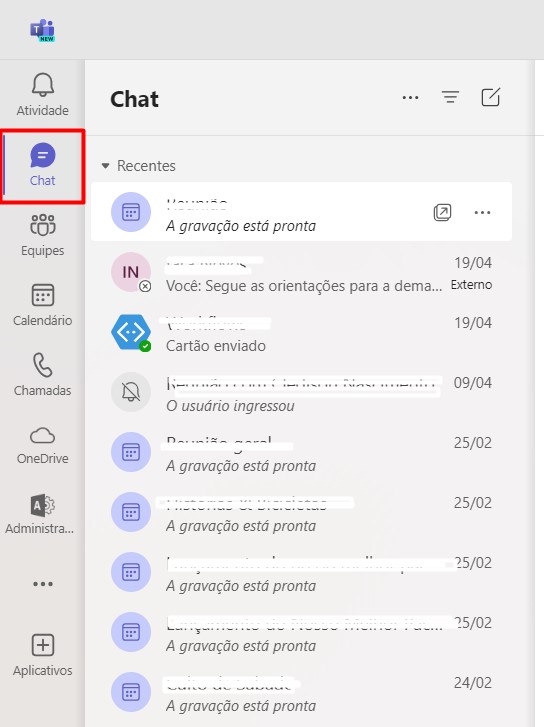
Em seguida, localize o grupo em que ocorreu a reunião de treinamento, no qual deseja realizar uma enquete e na parte superior da sua tela, há a opção de Adicionar uma Guia, clique nela:

Ao abrir uma nova janela, selecione a opção de Polls disponível entre os aplicativos:
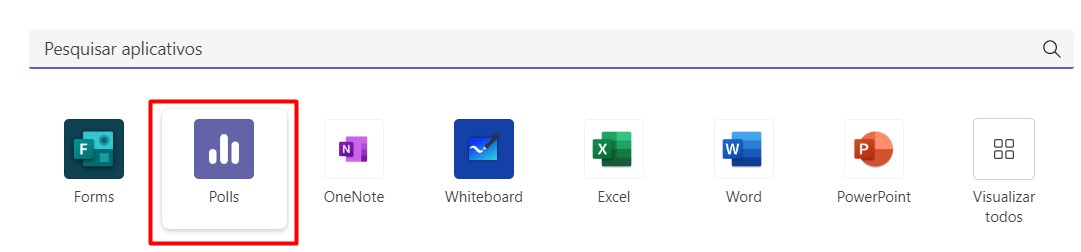
Assim, o Polls foi adicionado no chat escolhido para realizamos a pesquisa desejada:

Criando Formulário de Pesquisa no Polls do Teams
Agora, como podemos criar um formulário para os participantes responderem e recebermos o feedback necessário?
É bem simples, vá na opção de Nova Votação disponível na aba do Polls, que vinculamos no Chat da reunião, em seguida, irá abrir uma janela, disponibilizando as opções de enquetes.
No caso, vamos escolher a de Classificação.
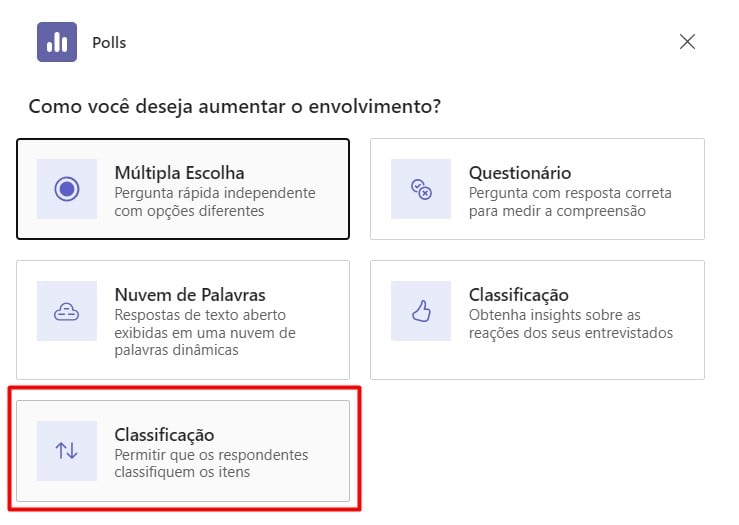
Posteriormente, ao abrir uma janela para a configuração das perguntas, clique na opção de Classificação e selecione o primeiro item, desta forma:
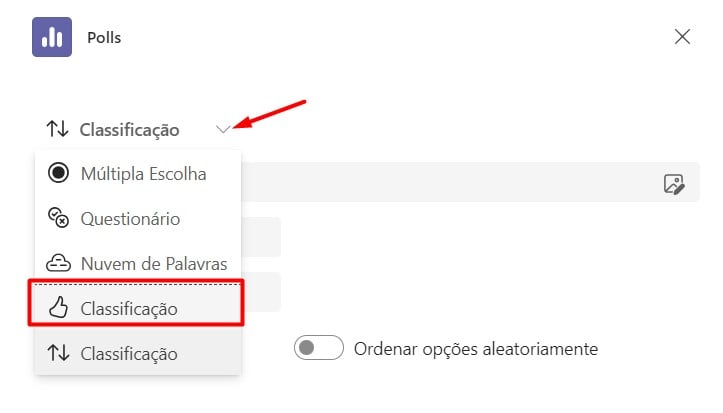
Dessa forma, temos como preencher a pergunta que será respondida e adicionar mais:
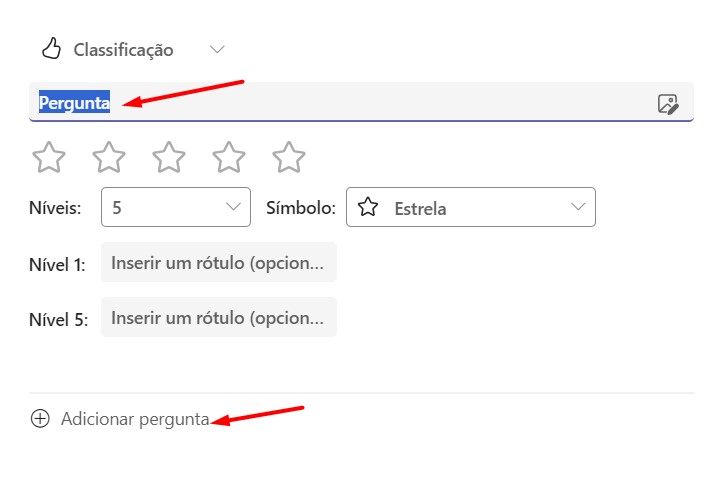
Além disso, você poderá definir os níveis de classificação, o símbolo que representa e os rótulos de cada nível:
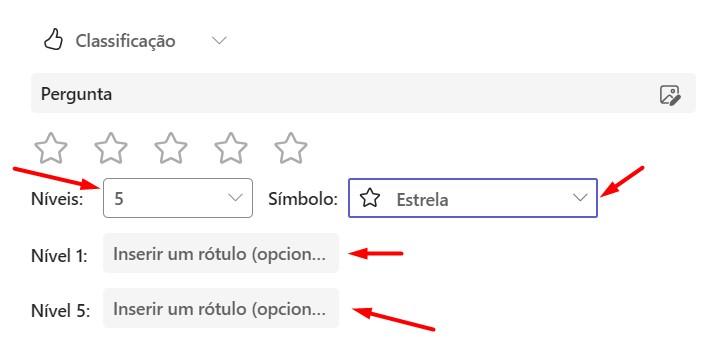
Após informar as perguntas necessárias para o nosso feedback de treinamento e suas classificações, temos um questionário completo.
No entanto, para que ele seja enviado, clique na opção de Iniciar Agora:
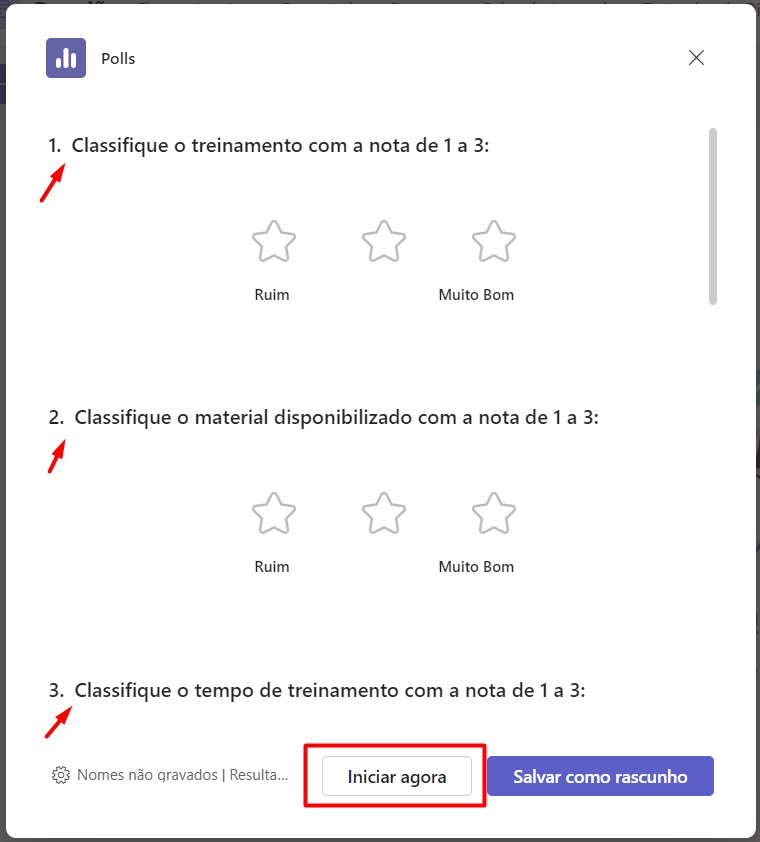
Como Acessar as Respostas do Formulário de Pesquisa no Polls do Teams
Agora, os questionários são enviados automaticamente ao chat do Teams, para que os participantes possam responder, sendo assim, é só clicar na opção de View Polls.
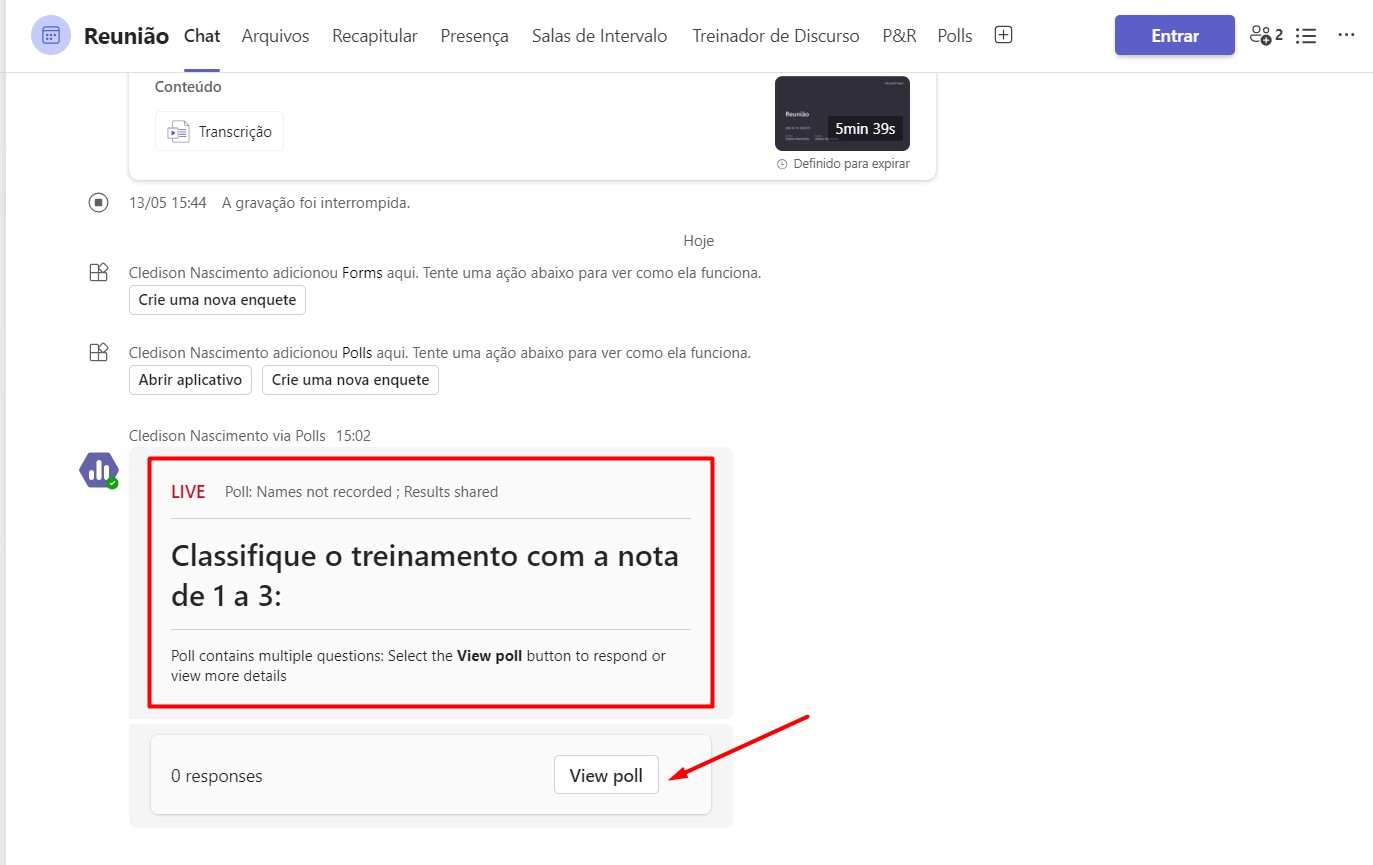
Assim, irá abrir uma janela com as perguntas, nas quais, elas poderão ser respondidas:
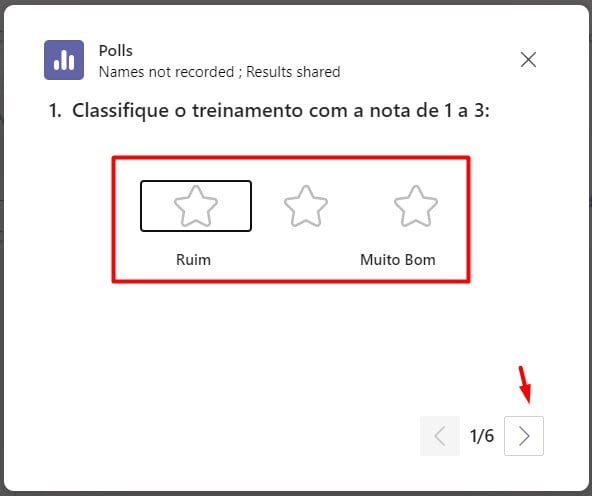
Então, após os participantes responderem as perguntas, além se ser possível acompanhar dentro do chat, se você voltar na aba no Polls, você poderá observar os resultados mais detalhadamente, exportá-los, fechar ou até mesmo excluir, caso necessário:
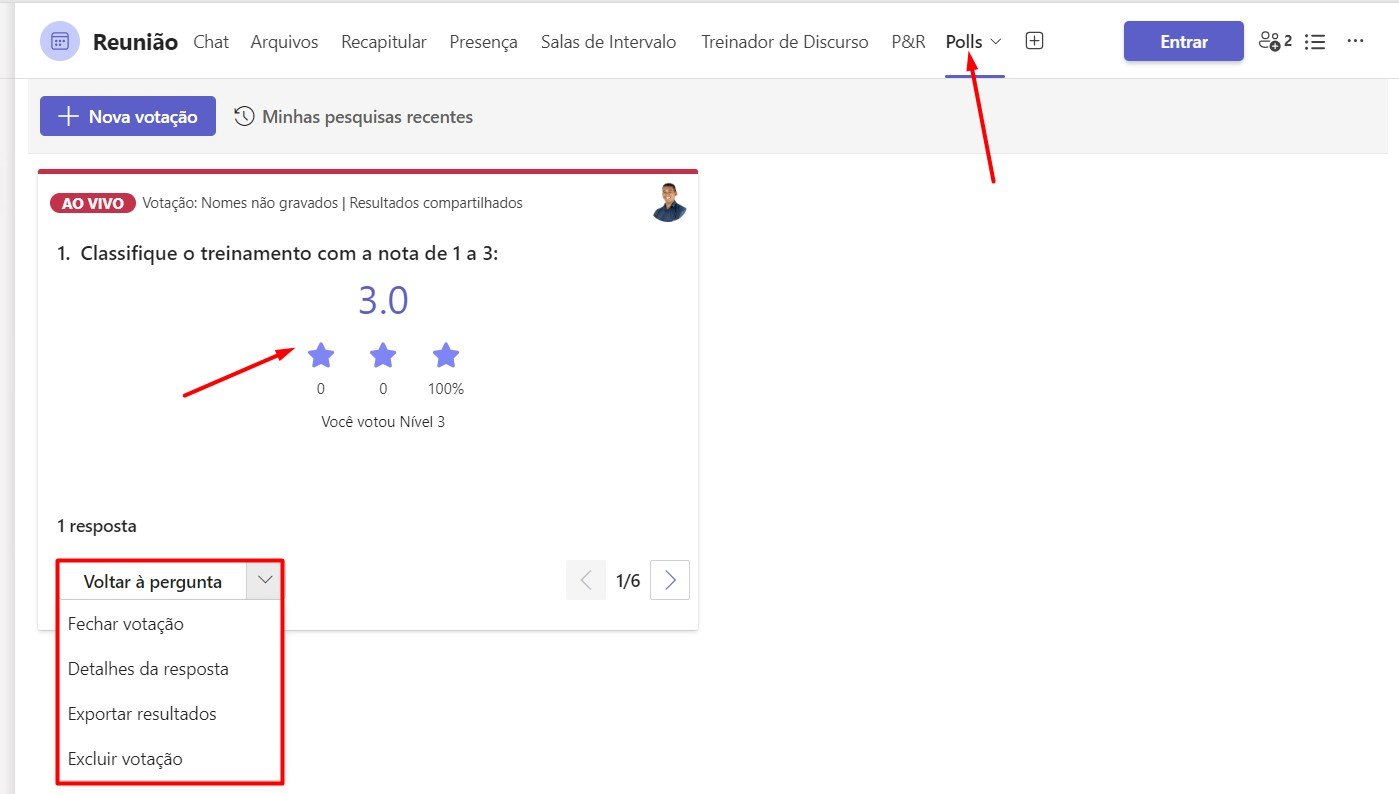
Portanto, com as dicas acima sobre criar um formulário no Teams, você irá conseguir coletar dados e organizá-los de maneira mais integrada, rápida e eficiente, além de garantir um acesso fácil as informações necessárias para sua pesquisa.
Curso de Excel Completo: Do Básico ao Avançado.
Quer aprender Excel do Básico ao Avançado, passando por Dashboards? Então clique na imagem abaixo e saiba mais sobre este Curso de Excel Completo.
Por fim, deixe seu comentário sobre se gostou deste post tutorial e se você irá usar essas técnicas em suas planilhas de Excel. E você também pode enviar a sua sugestão para os próximos posts. Até breve!














